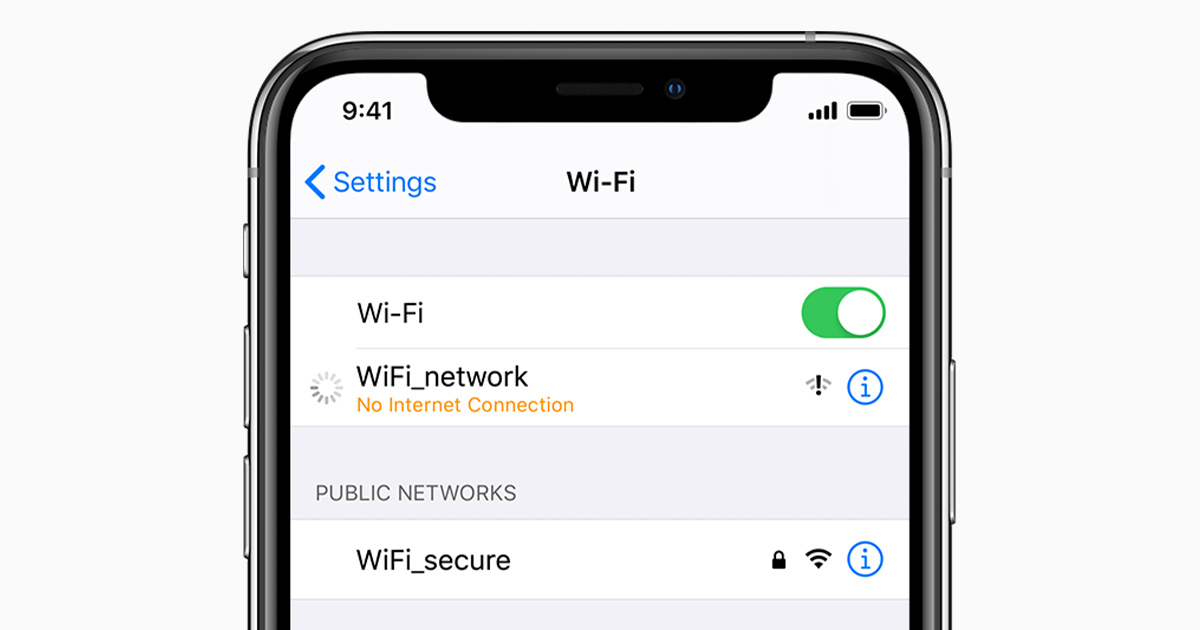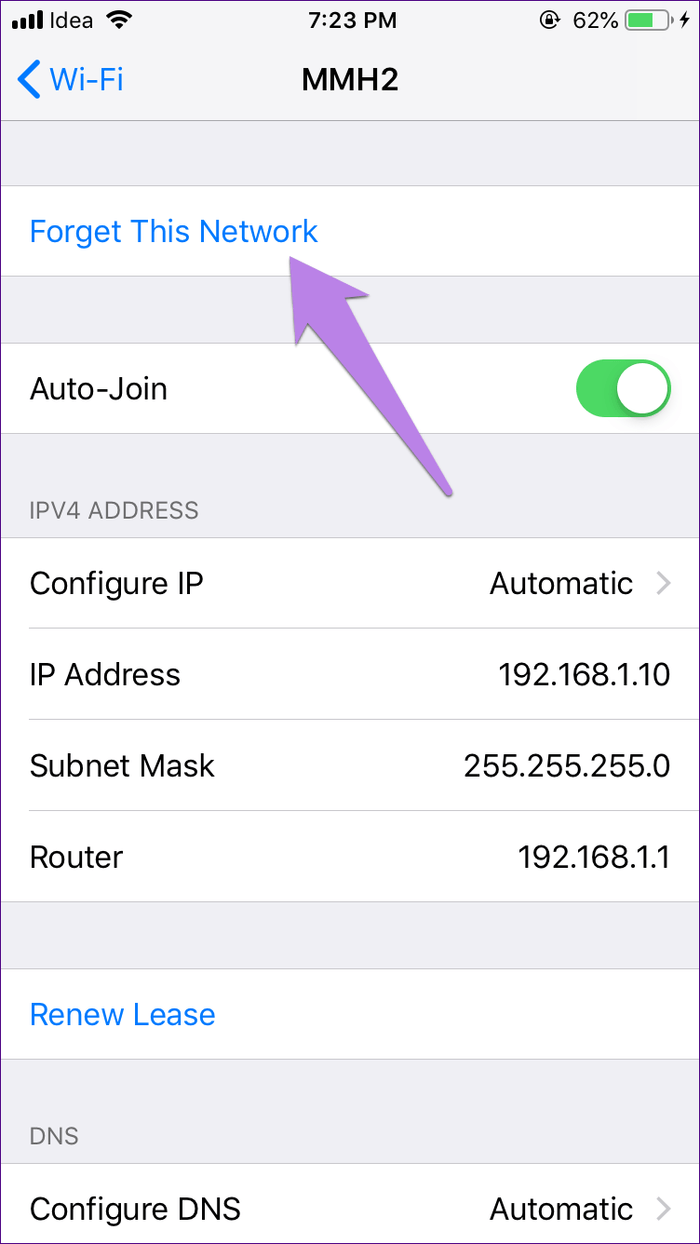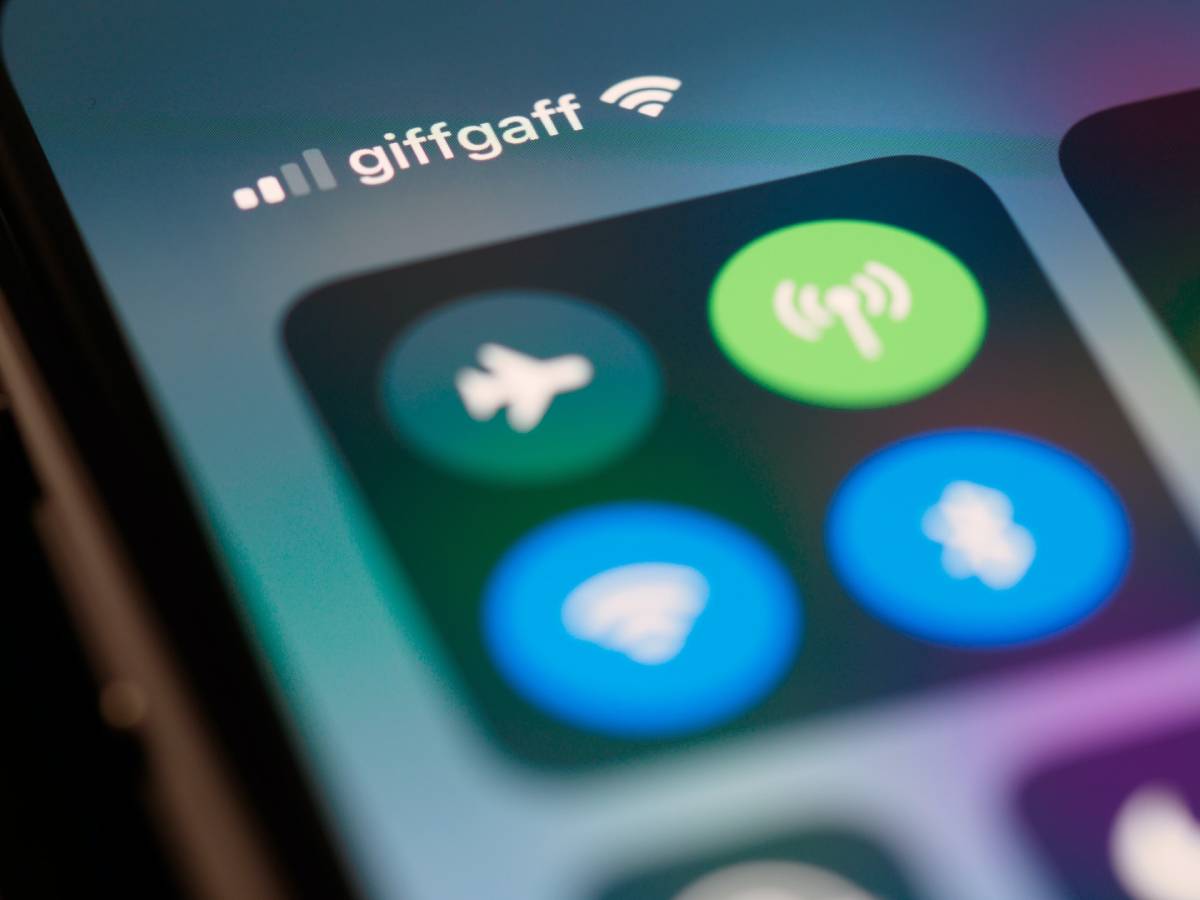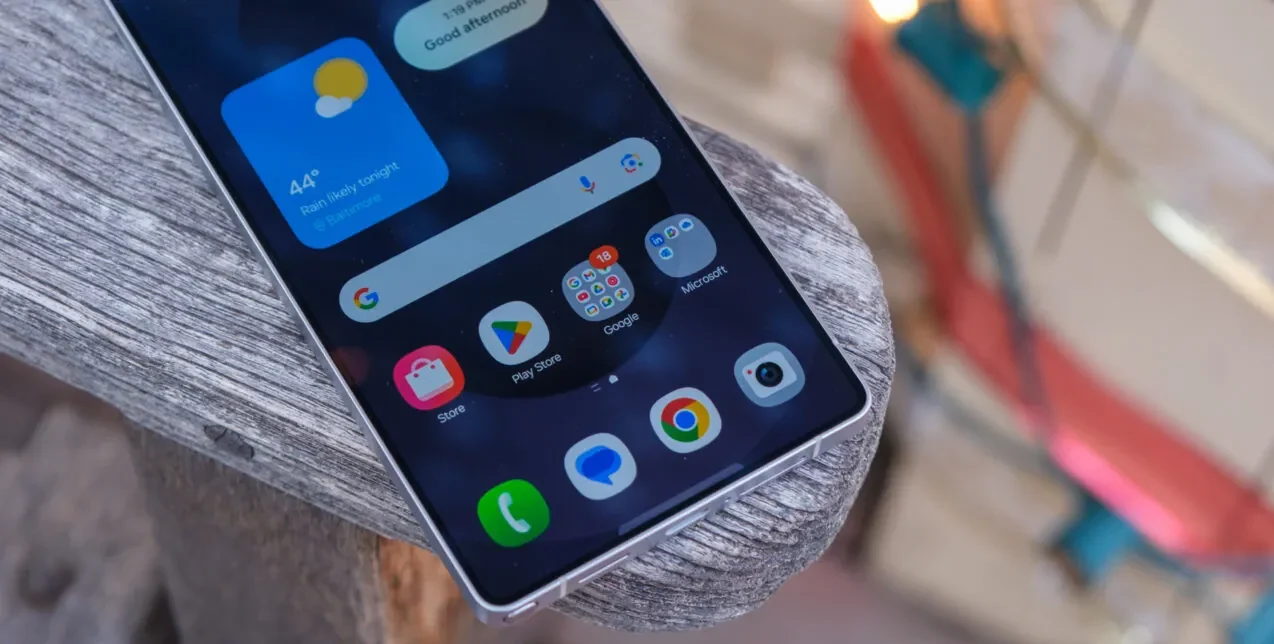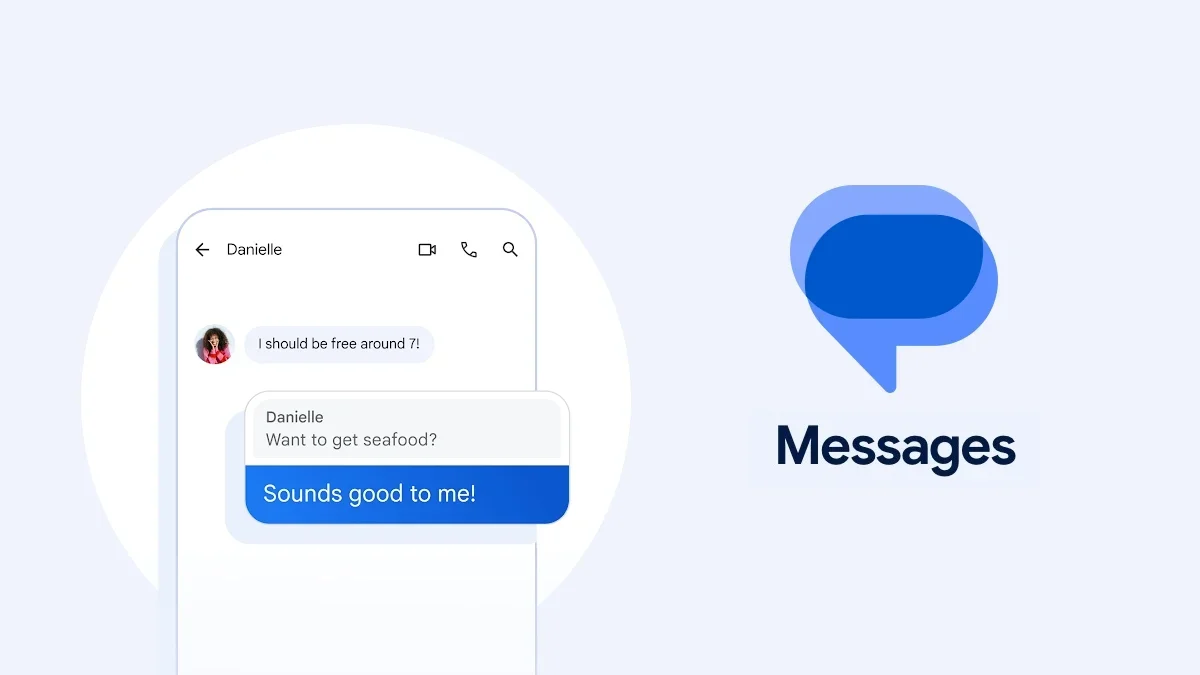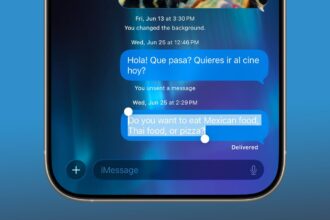اگر از کاربران آیفون یا آیپد هستید به احتمال زیاد با مشکل عدم اتصال به شبکه وای فای روبرو شدهاید. این مشکل میتواند دلایل متفاوتی داشته باشد. از این رو تصمیم گرفتیم در این مقاله به چند ترفند برای رفع مشکل آیفونها در عدم اتصال به شبکه وای فای اشاره کنیم. برای آشنایی با این ترفندها در ادامه با روکیدا همراه باشید:
همچنین شما میتوانید سایر آموزشهای آیفون را نیز در رویکدا مطالعه کنید.
1_ تنظیمات وای فای در آیفون و آیپد خود را بررسی کنید
ابتداییترین کاری که در صورت عدم اتصال شبکه وای فای انجام میدهید، بررسی تنظیمات وای فای است. در ابتدا دقت داشته باشید که حالت هواپیما خاموش باشد؛ زیرا در این مواقع ممکن است آیدیوایس شما قادر به اتصال به شبکه وای فای نباشد.
پس از اطمینان از این مورد، در منو تنظیمات به بخش وای فای بروید تا مطمئن شوید شبکه وای فای توسط آیفون شما پیدا شده است. در صورتی که در فاصله مناسب از شبکه وای فای هستید ولی شبکه وای فای را پیدا نمیکنید ادامه راهکارها را مطالعه کنید.
2_ آیفون خود و مودم را ریست کنید
در صورتی که آیفون شما تنها با یک مشکل نرم افزاری کوچک روبرو باشد ریست کردن آیدیوایستان میتواند بهترین راهکار برای حل این مشکل باشد. در کنار این کار مودم خود را نیز ریست کنید یا آن را یک بار خاموش و روشن کنید. پس از ریست کردن آیفون خود باری دیگر در منو تنظیمات به بخش وای فای بروید تا شبکه وای فای مورد نظر را پیدا کنید. اگر با ریست کردن مودم و آیدیوایس خود مشکل رفع نشد باید از ترفندهای دیگری استفاده کنید.
3_ اطلاعات شبکه وای فای خود را پاک کرده و دوباره وارد کنید
راهکار دیگری که میتواند به رفع مشکل عدم اتصال با وای فای منجر شود، پاک کردن شبکه وای فای در منو تنظیمات آیفون است. برای این کار کافیست روی علامت آبی رنگ i در کنار شبکه وای فای ضربه بزنید. پس از آن گزینه آبی رنگ Forget This Network را انتخاب کنید. پس از آن به صورت دستی باری دیگر پسورد وای فای خود را وارد کنید.
4_ اتصال به شبکههای وای فای عمومی را امتحان کنید
اگر مشکل سخت افزاری برای آیفون شما وجود نداشت باشد و تنها مشکل در اتصال به وای فای خانگی باشد باید بتوانید به شبکههای عمومی وای فای متصل شوید. همانطور که میدانید زمانی که به شبکههای عمومی وای فای وصل میشوید و مرورگر خود را باز میکنید در ابتدا باید پسورد آن را وارد کنید. اگر این بخش برای شما نمایش داده نشد میتوان احتمال داد که مشکل آیدیوایس شما مربوط به بخش سخت افزار میشود.
5_ مشکلات شبکه وای فای خود را بررسی کنید
این نکته را به خاطر داشته باشید که ممکن است مشکل مربوط به آیدیوایس شما نباشد و مودم شما ایراد داشته باشد. اگر در بخش وای فای آیدیویس با عباراتی مانند No Internet Connection روبرو شدید روی شبکه خود ضربه بزنید تا اطلاعات بیشتری را در رابطه با دلایل عدم اتصال مشاهده کنید.
اگر با این ارور مواجه شدید یعنی کل شبکه وای فای شما دچار ایراد شده است بنابراین سایر دیوایسها نیز قادر به وصل شدن به آن نخواهند بود. برای اطمینان از این موضوع یک دیوایس دیگر را به شبکه وای فای خود وصل کنید. اگر اتصال برقرار نشد، باید ایراد را در تنظیمات مودم خود بررسی کنید.
6_ آیدوایس خود را آپدیت کنید
با وجود این که معمولا بروز رسانی سیستم عامل دیوایس تاثیری در اتصال به شبکه وای فای ندارد با این حال در برخی از مواقع این راهکار جواب میدهد. برای آپدیت سیستم عامل دیوایس خود در منو تنظیمات مسیر General > Software Update را طی کنید.
7_ تنظیمات وای فای خود را ریست کنید
ریست کردن تنظیمات وای فای آخرین راهکاریست که برای اتصال به شبکه وای فای وجود دارد. در ابتدا تلاش کنید تا به شبکه وای فایی دیگر وصل شوید. اگر آیدیوایس شما به آن شبکه وصل شد، تقریبا میتوان مطمئن بود که مشکل از مودم شماست.
با این حال برای ریست کردن تنظیمات وای فای شما میتوانید در منو تنظیمات مسیر General > Transfer or Reset iPhone > Reset > Reset Network Settings را طی کنید. با این کار تمام شبکههایی که در گذشته پسورد آنها را سیو کرده بودید پاک میشوند. بنابراین شما میتوانید تمام تنظیمات را مجددا وارد کنید.
در آینده با آموزشهای بیشتر با شما همراه خواهیم بود.